Word:文書の編集– category –
-
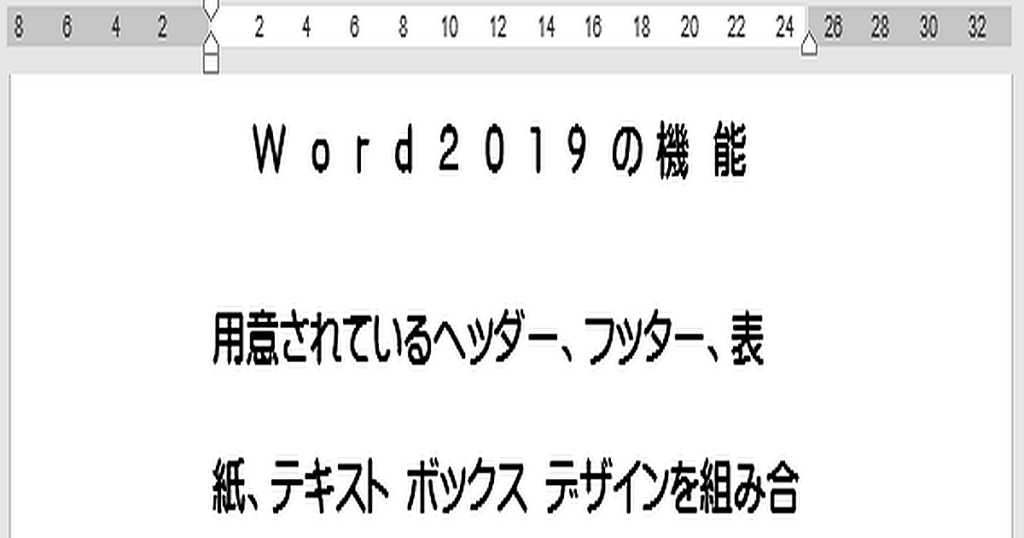
Word基礎講座:文字の間隔を変更する方法と微調整する方法
【文字間隔を狭くする/広くするする方法を掲載しています。】 文字の間隔は[ホーム]タブの[フォント]ダイアログで設定できます。標準・広く・狭くの3つから選択できます。微調整はポイント(pt)単位になります。ここで使用した文書は無料でダウンロ... -
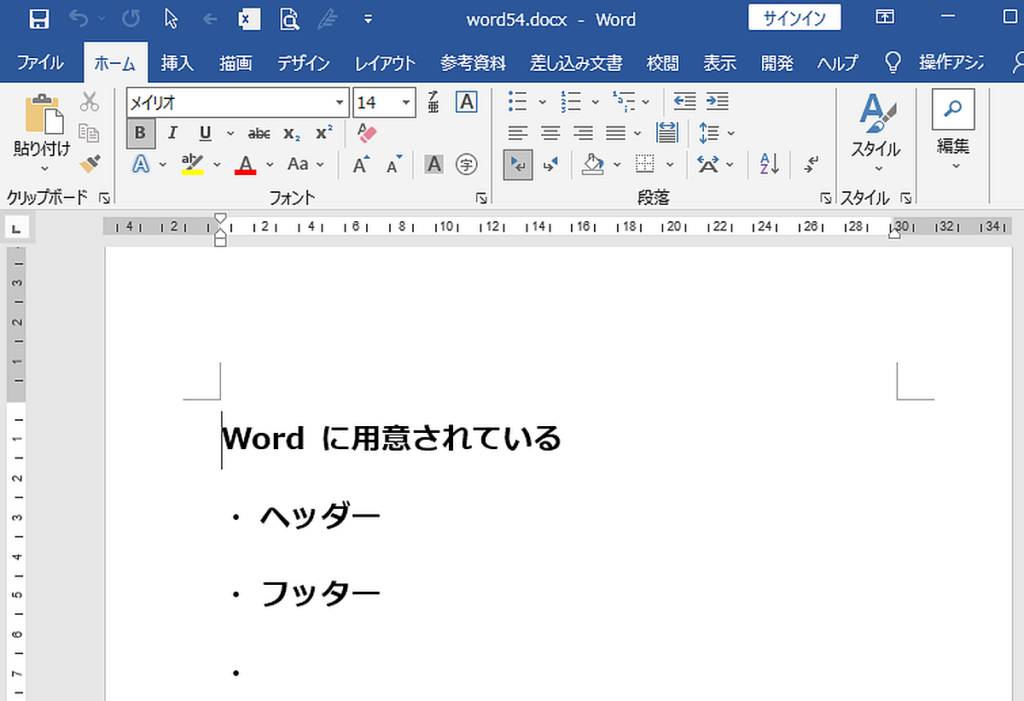
Word基礎講座:自動で箇条書きや段落番号を入力する方法と解除する方法
【行頭記号とスペースを入力すると箇条書きに、数字・ドットとスペースを入力すると段落番号になります。】 Wordの段落番号は、先頭に数字が付いた箇条書きのことです。HTMLの<ol>に該当します。デフォルトで自動で箇条書きになる設定になっているので、... -
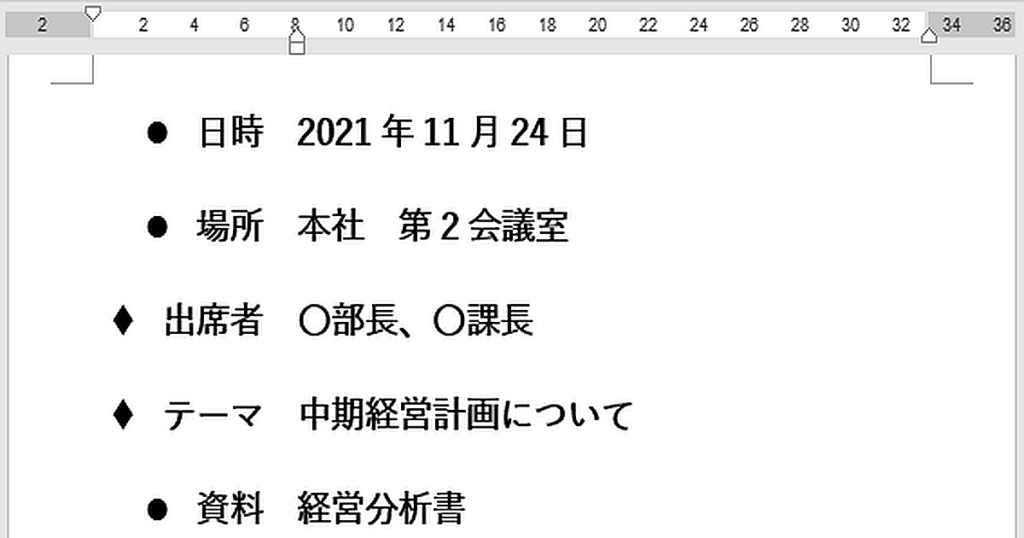
Word基礎講座:箇条書きの記号と色の変更方法・記号の削除方法
【箇条書きの記号は一部変更したり、可愛くするなどができます。】 ここでは箇条書きの記号を変更したり、色を付ける方法を掲載しています。また記号は自分で作成した図を使用することもできます。削除方法も掲載していますので、参照してください。関連す... -
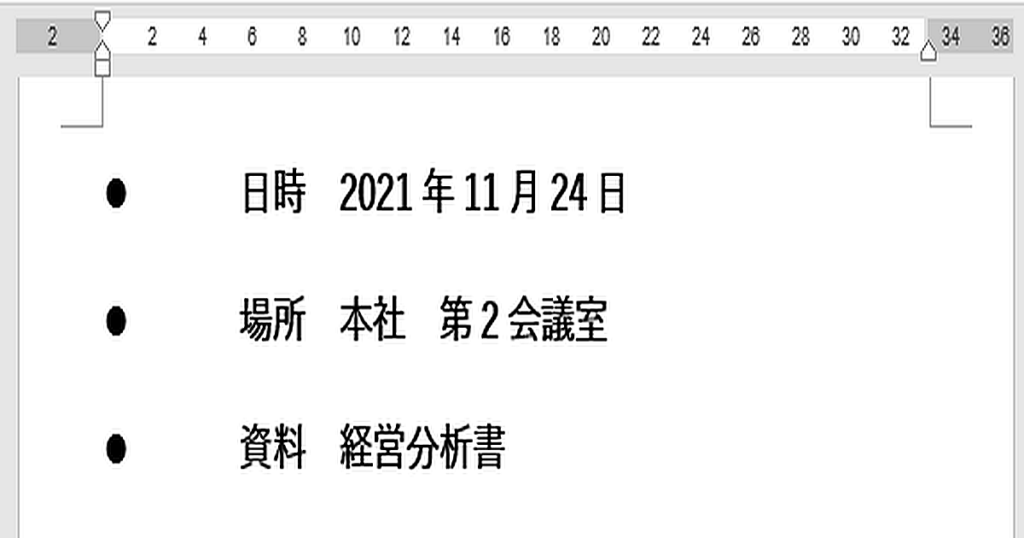
Word基礎講座:箇条書きの左位置・記号と文字の間隔を変更する方法
【段落ダイアログボックスとルーラーで箇条書きの位置を変更する方法を掲載しています。】 箇条書きを開始した場合、自動的に左位置は少し奥になります。また記号と文字も、1文字程度の間隔があきます。ここでは段落ダイアログボックスとルーラーを使った... -
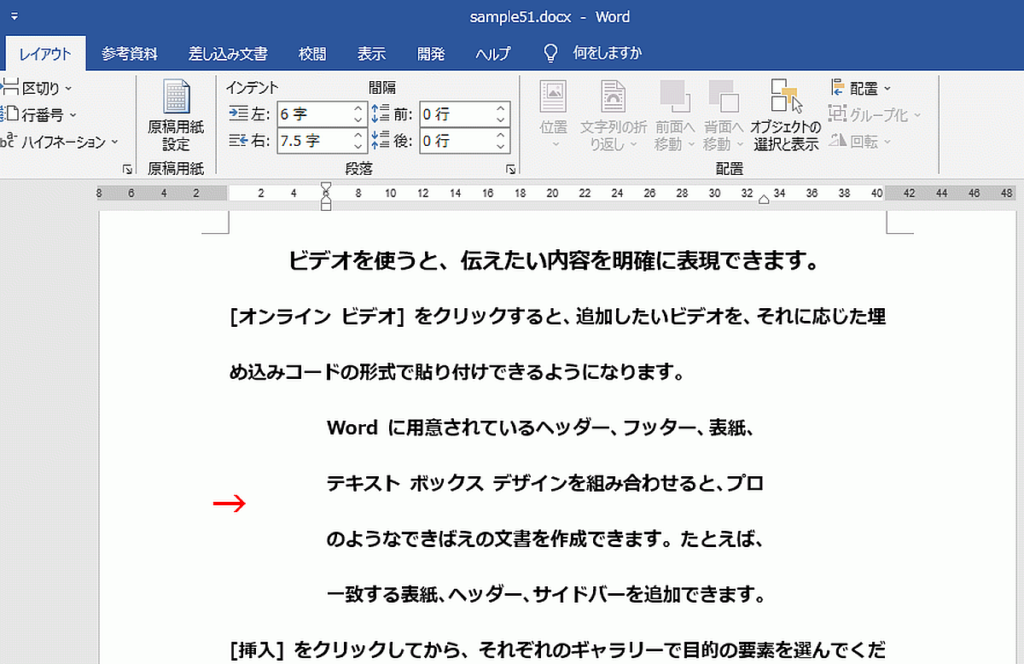
Word基礎講座:リボンとルーラーで段落の両端の余白を設定する方法
【段落の左右それぞれでインデントの設定が可能です。】 段落の両端の余白は、インデントで設定ができます。インデントとは空白を挿入することで、字下げと呼ばれます。設定はリボンとルーラーでそれぞれ実行可能です。設定した文書を無料でダウンロードで... -
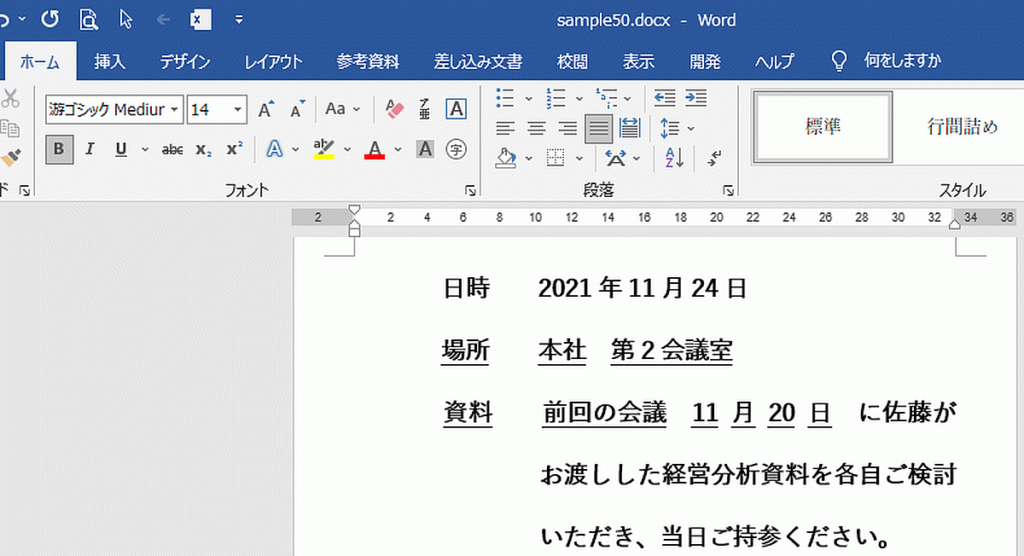
Word基礎講座:下線の引き方・消し方・空白以外引く・色を変える・二重線を引く方法
【ショートカットキーで下線を操作する方法も掲載しています。】 ここでは下記の内容を掲載しています。 リボンとショートカットキーで下線を引く・消す方法 リボンとショートカットキーで空白以外の文字にだけ下線を引く方法 下線の色を変える方法 二重線... -

Word基礎講座:2行目以降を揃える「ぶら下げインデント」の設定と解除する方法
【2種類の「ぶら下げインデント」の設定・解除方法と、ずれる場合の対応を掲載しています。】 「ぶら下げインデント」とは、段落の2行目以降の左位置を揃える機能のことです。方法は段落ダイアログボックスとルーラーで行う2種類があります。段落ダイアロ... -
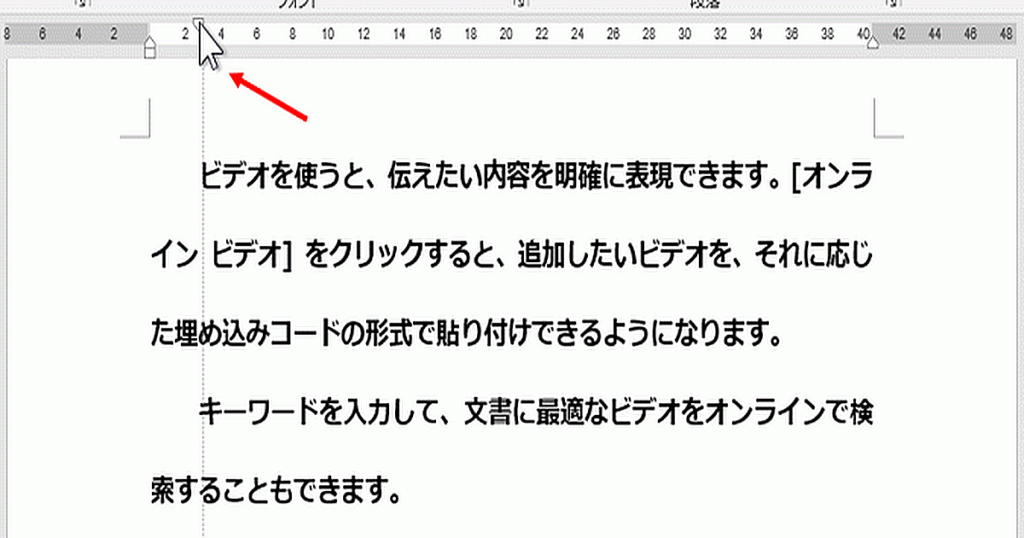
Word基礎講座:リボンとルーラーを使用し1行目の字下げと解除の方法
【リボンとルーラーを使用し、段落の1行目を字下げする方法と解除方法を掲載しています。】 挨拶文や案内文などでの文章作成は、段落の1行目を1文字下げるルールがあります。字下げするには段落ダイアログボックスと、ルーラーの[1行目のインデント]を使... -
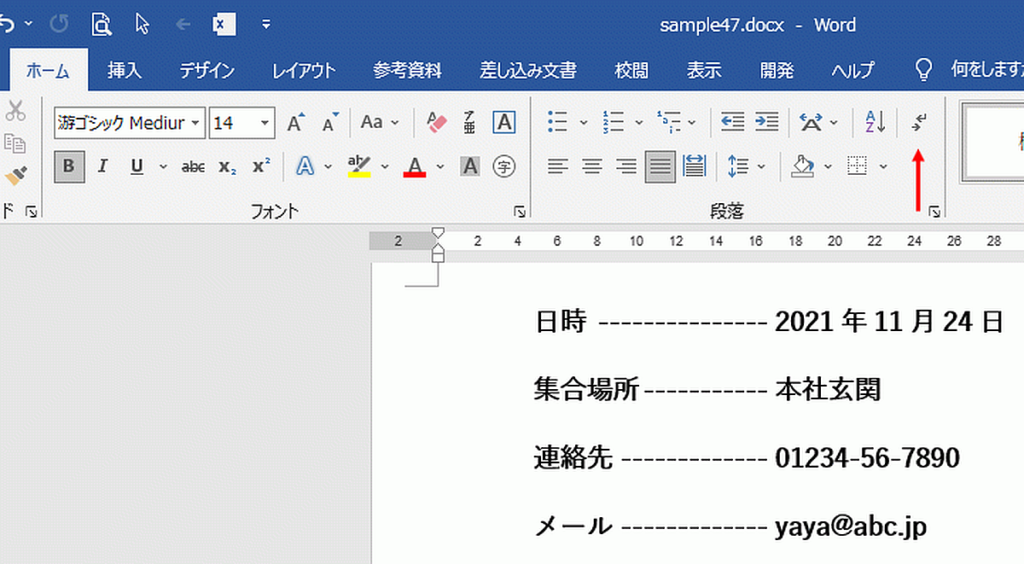
Word基礎講座:項目と内容を点線で結ぶタブリーダーの使い方と削除する方法
【タブリーダーは目次だけでなく、通常の文書でも設定できます。】 案内状などでよくある日時・場所などに点線を使う方法です。ここでは左揃えタブからタブリーダーを設定する方法とタブ位置の変更方法を解説しています。削除も簡単で元に戻すこともできま... -
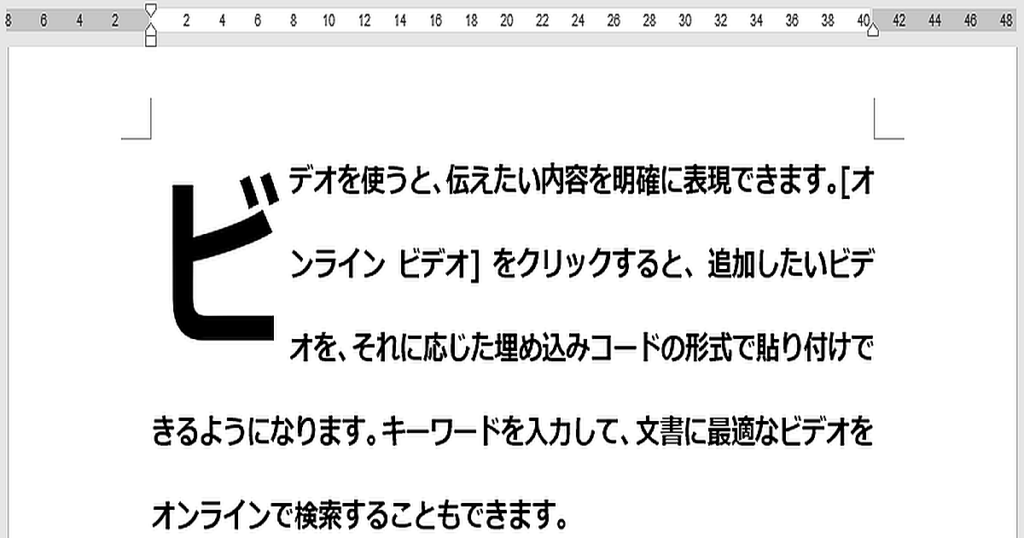
Word基礎講座:ドロップキャップの設定と解除する方法:複数文字の場合
【ドロップキャップの種類と複数文字の設定、サイズ変更、解除方法を解説しています。】 ドロップキャップは先頭の文字を大きく表示する機能です。1文字だけでなく、Word2019では4文字まで可能でした。またドロップキャップした文字は、ワードアートのよう... -
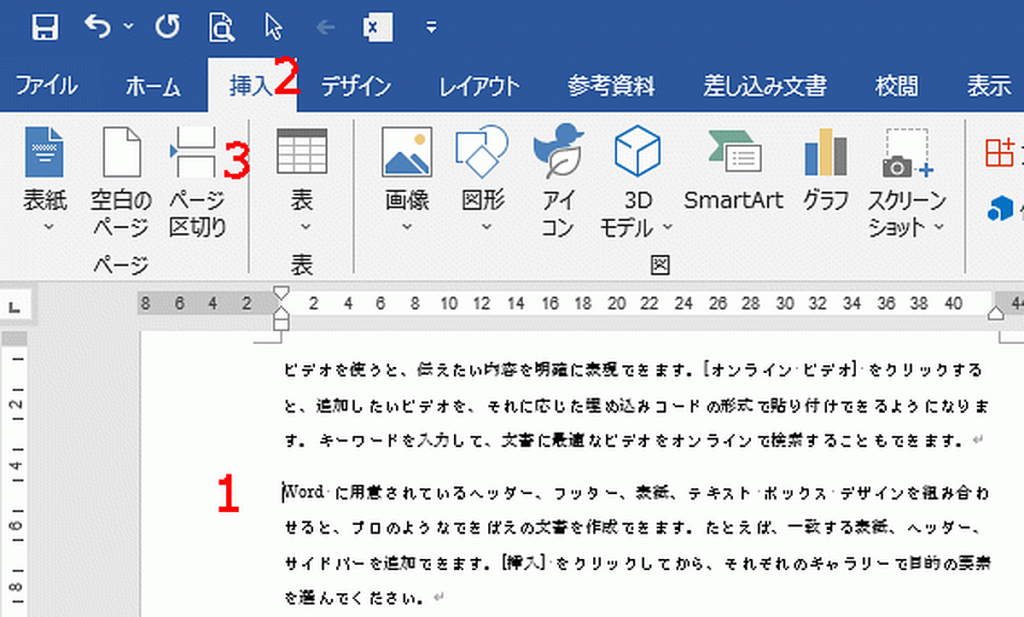
Wordの改ページ挿入・削除の設定方法と注意点
【改ページのリボンとショートカットキーを使った挿入方法・表示方法・削除方法を掲載しています。】 Enterキーで空行を追加し改ページすることもできますが、その場合、文書の修正でページの先頭がズレる場合があります。そこで改ページを使うと修正に影... -

Word基礎講座:自動作成した目次の書式と点線(リーダー)を変更する方法
【目次とページ番号の間をタブ、ページ番号にある線をリーダーと言います。】 自動作成した目次は見出しのスタイルが反映されるので、見にくい場合があります。この書式を一括し変更する方法と、ページ番号にある点線(リーダー)の位置と種類を変更する方... -
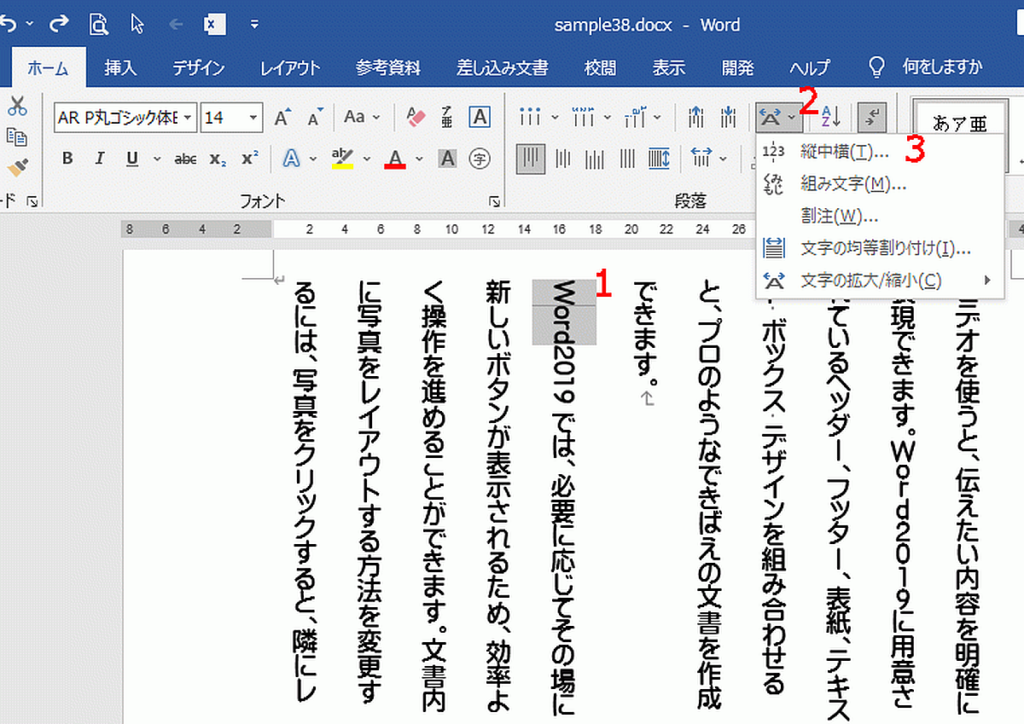
Word基礎講座:文書を縦書きに変更する方法|一部縦書きに変更する
【縦中横の機能を使い、アルファベットと数字を縦書きにします。】 文書を縦書きにするには、文字列の方向を縦書きにするだけで可能です。ただ全角のアルファベット・数字と半角では方向が異なるので注意してください。ここでは一部縦書きに変更する「縦中... -
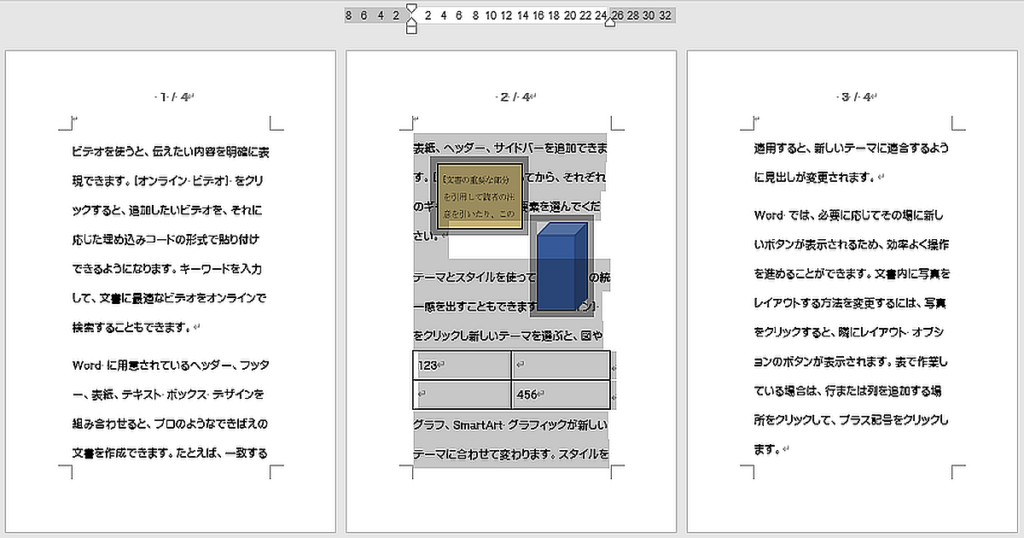
Word基礎講座:ページ単位で削除する方法:各種ページの選択方法
【Wordにはページ単位で削除する機能がないので、その方法を解説しています。】 Wordのページ削除は、ページ単位で選択しDeleteキーを押す方法になります。なので、いかに素早くページを選択するかがポイントになります。ここでは1ページ、複数ページ、テ... -

Word基礎講座:iPhoneのメモをWordに取り込む3種類の方法
【メール・Dropbox・iCloudを使用し取り込む方法を掲載しています。】 iPhoneで作成したメモを、パソコンのWordで利用する方法です。テキストで取り込むので、特にWordに限りません。メール・Dropbox・iCloudの3種類の方法を掲載しているので、使い易い方... -
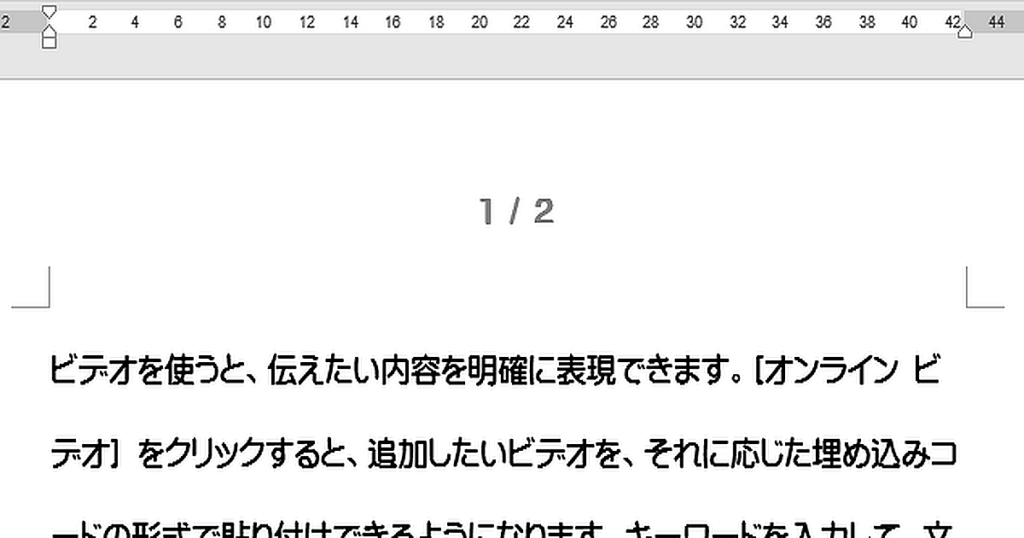
Word基礎講座:ページ番号の挿入・削除・フォントを変更する方法
【「ページ番号/総ページ」の挿入方法も解説しています。】 ページ番号はヘッダー・フッターに挿入されます。ここでは番号の挿入位置(上・下・左・中央・右)やフォントの変更について掲載しています。また削除方法についても掲載していて、間違って削除... -
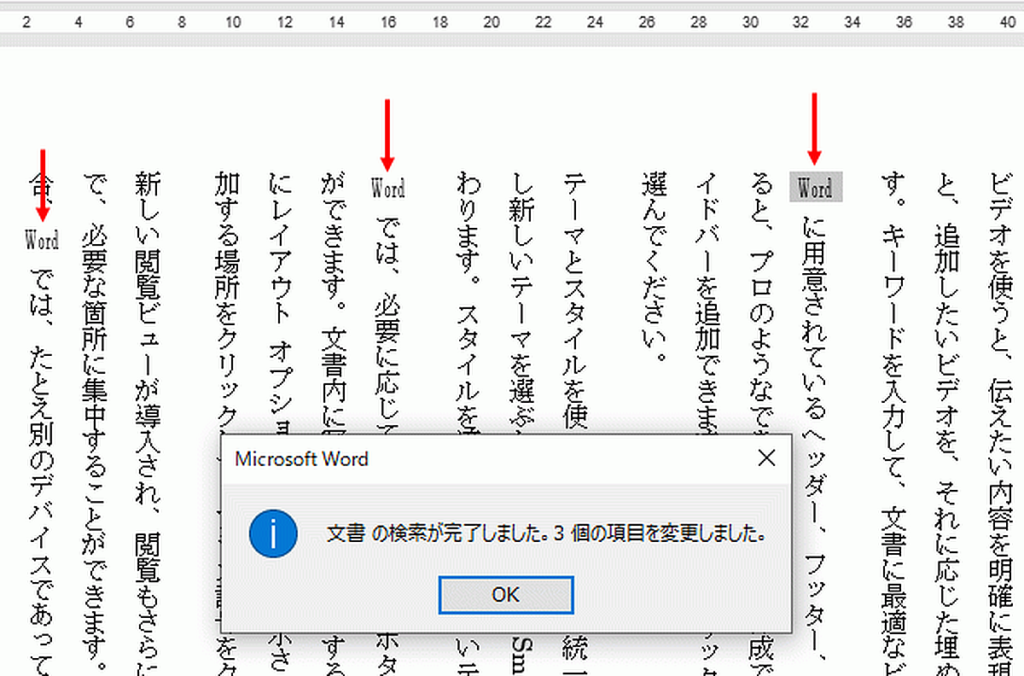
Word基礎講座:縦書き文書の一部を横書きに変更する方法|縦中横の使い方
【縦書き文書の一部を横書きにするには縦中横の機能を使います。】 縦書き文書に含まれる数字やローマ字を横書きにしたい場合があります。その場合、拡張書式の縦中横を使います。ここでは選択した文字のみと、同じ文字の全てを変更する方法を掲載していま... -
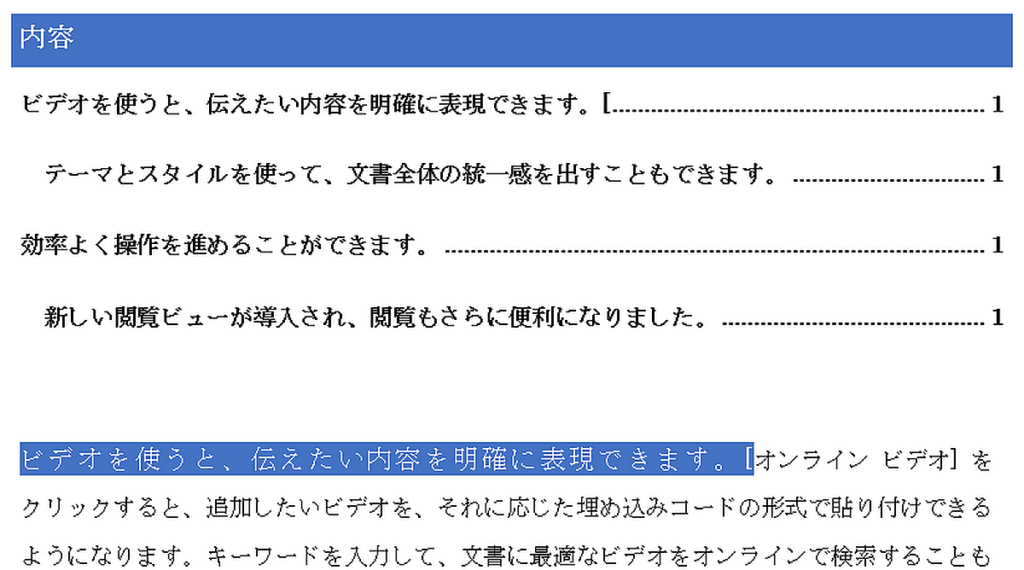
Word基礎講座:目次の作り方・スタイルの変更・削除の方法
【Wordで自動で目次を作成する方法・スタイルを変更する方法・削除する方法を掲載】 Wordでは文書作成中に見出しを設定しておけば、自動で目次を作成できます。逆に目次にしたい部分を、見出しにしてください。見出しには階層を設定でき、階層の設定で字下...